使用Telegram电报需要科学上网。首次打开Telegram需设置Proxy Settings,点击“+ Add Proxy”,“PROXY TYPE”处选择“SOCKS5”,“CONNECTION” “Server”填“127.0.0.1”,“Port”填“1080”然后点击右上角“Done”保存生效。
Telegram是一款广受欢迎的即时通讯应用,因其注重隐私保护、点对点加密通讯工具、速度快以及功能丰富而备受用户青睐。对于macOS用户来说,Telegram提供了专门优化的客户端,确保在Apple设备上获得最佳使用体验。Telegram for macOS凭借其强大的功能和流畅的用户体验,为Mac用户提供了一个卓越的即时通讯解决方案。无论是日常聊天、群组管理还是信息广播,Telegram都能满足用户的多样化需求。如果您尚未尝试Telegram for macOS,不妨立即下载体验,感受这款优秀通讯工具的魅力。
纯粹的即时通讯 — 简单、快速、安全,并在所有设备上同步。全球下载量最大的 10 大应用之一,拥有超过 5 亿活跃用户。
快速:Telegram 是市场上最快的消息传递应用,通过遍布全球的独特分布式数据中心网络连接人们。
同步:您可以同时从所有手机、平板电脑和计算机访问您的消息。Telegram 应用是独立的,因此您无需保持手机连接。在一台设备上开始输入,然后在另一台设备上完成消息。再也不会丢失数据。
无限制:您可以发送媒体和文件,其类型和大小不受任何限制。您的整个聊天记录不需要占用设备上的磁盘空间,并且会安全地存储在 Telegram 云中,只要您需要即可。
安全:Telegram的使命是提供最佳安全性和易用性。 Telegram 上的所有内容,包括聊天、群组、媒体等,均使用 256 位对称 AES 加密、2048 位 RSA 加密和 Diffie-Hellman 安全密钥交换的组合进行加密。
100% 免费且开放:Telegram 拥有完整记录且免费的开发人员 API、开源应用程序和可验证的版本,以证明您下载的应用程序是基于已发布的完全相同的源代码构建的。
功能强大:您可以创建最多 200,000 名成员的群聊,共享大型视频、任何类型的文档(.DOCX、.MP3、.ZIP 等),每个文档最大 2 GB,甚至可以设置机器人执行特定任务。Telegram 是托管在线社区和协调团队合作的完美工具。
可靠:Telegram 旨在使用尽可能少的数据传递您的消息,是有史以来最可靠的消息传递系统。它即使在最弱的移动连接上也能正常工作。
趣味:Telegram 拥有强大的照片和视频编辑工具、动画贴纸和表情符号、可完全自定义的主题来更改应用的外观,以及一个开放的贴纸/GIF 平台来满足您所有的表达需求。
简单:在提供前所未有的一系列功能的同时,Telegram非常注意保持界面整洁。Telegram 非常简单,您已经知道如何使用它。
私密:Telegram非常重视您的隐私,绝不会允许任何第三方访问您的数据。您可以随时删除双方发送或接收的任何消息,且不留痕迹。Telegram 绝不会使用您的数据向您展示广告。
对于那些对最大隐私感兴趣的人,Telegram 提供秘密聊天。秘密聊天消息可以被编程为从两个参与设备自动自毁。这样,您可以发送所有类型的消失内容——消息、照片、视频甚至文件。秘密聊天使用端到端加密来确保消息只能由其预期的收件人阅读。
主要特点
1. 跨平台同步
Telegram支持多设备同步,用户可以在iPhone、iPad、Mac等设备上无缝切换,而不丢失任何消息。所有消息都存储在云端,无需担心数据丢失。
2. 安全性
Telegram以其强大的安全性著称。它提供端到端加密的“秘密聊天”功能,确保只有通讯双方能够读取消息。同时,Telegram还支持两步验证,进一步增强账户安全。
3. 群组与频道
Telegram允许创建高达20万个成员的大型群组,非常适合社区管理和大规模协作。此外,频道功能使得用户可以向无限数量的订阅者广播消息,非常适合发布新闻、更新等内容。
4. 多媒体支持
用户可以在聊天中发送和接收各种格式的文件,包括照片、视频、文档和音频。Telegram for macOS还支持高质量的语音和视频通话,让沟通更加方便和多样化。
5. 自定义功能
Telegram提供丰富的自定义选项,用户可以更改界面主题、调整通知设置、使用自定义表情包和贴纸,让通讯体验更加个性化。
安装步骤
1. 下载Telegram for macOS
下载Telegram或在Mac App Store中搜索“Telegram”并下载。
2. 安装Telegram
下载完成后,打开安装包并按照提示进行安装。
3. 登录账户
打开应用后,使用您的电话号码登录Telegram账户。您将收到一条包含验证码的短信,用于验证身份。
4. 同步数据
登录成功后,Telegram会自动同步您的聊天记录和联系人列表,几秒钟内即可开始使用。
使用技巧
1. 快捷键
Telegram for macOS支持多种快捷键,如Command + N用于开始新聊天,Command + F用于搜索聊天记录,方便快速操作。
2. 通知管理
通过Telegram设置菜单,您可以自定义通知设置,选择是否在新消息到来时播放声音、显示弹窗或仅在应用图标上显示红点。
3. 数据存储管理
在设置中,您可以管理存储数据,包括清除缓存、选择自动下载的媒体类型等,帮助节省磁盘空间。
4. 多账户支持
Telegram for macOS允许用户添加多个账户并轻松切换,非常适合需要管理个人与工作账户的用户。
Telegram for macOS 11.8.2 更新内容:
错误修复和改进。
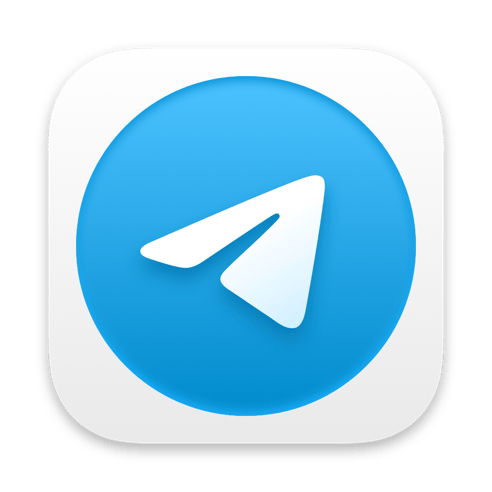
 blank
blank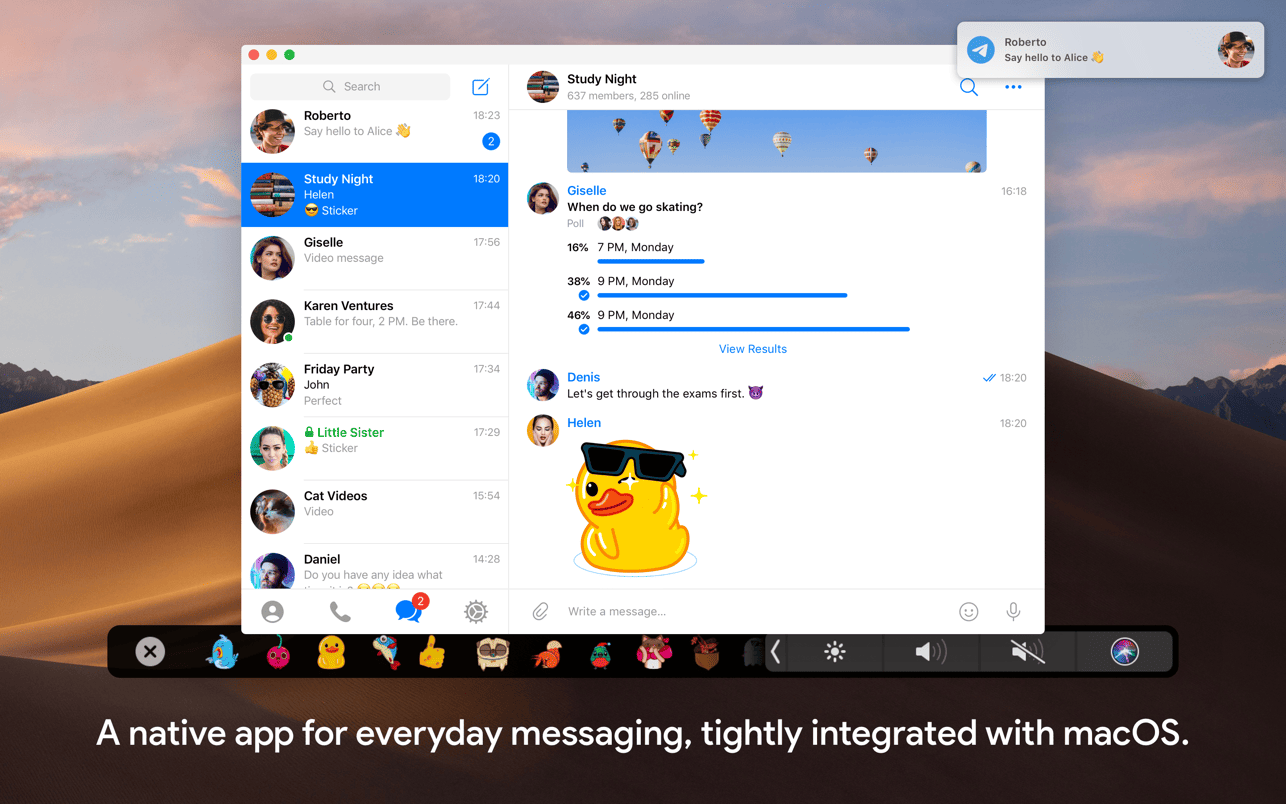
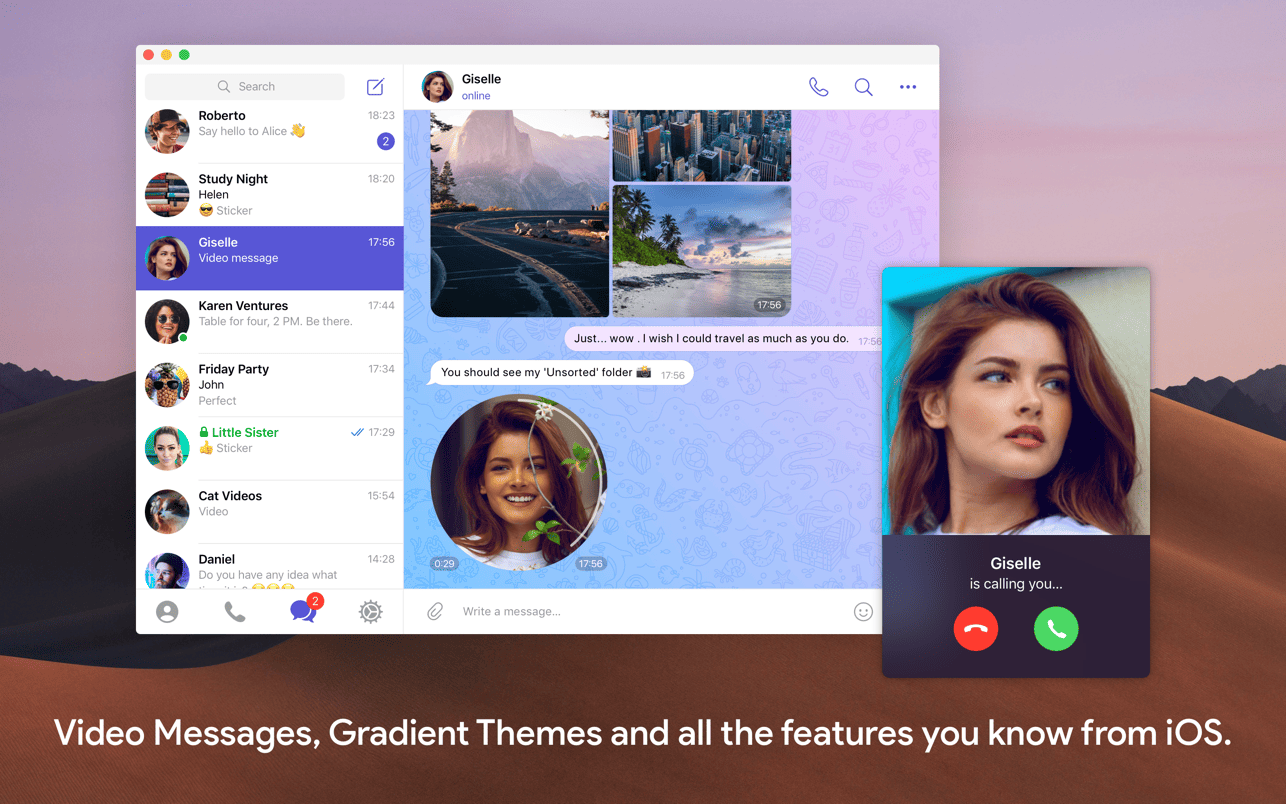
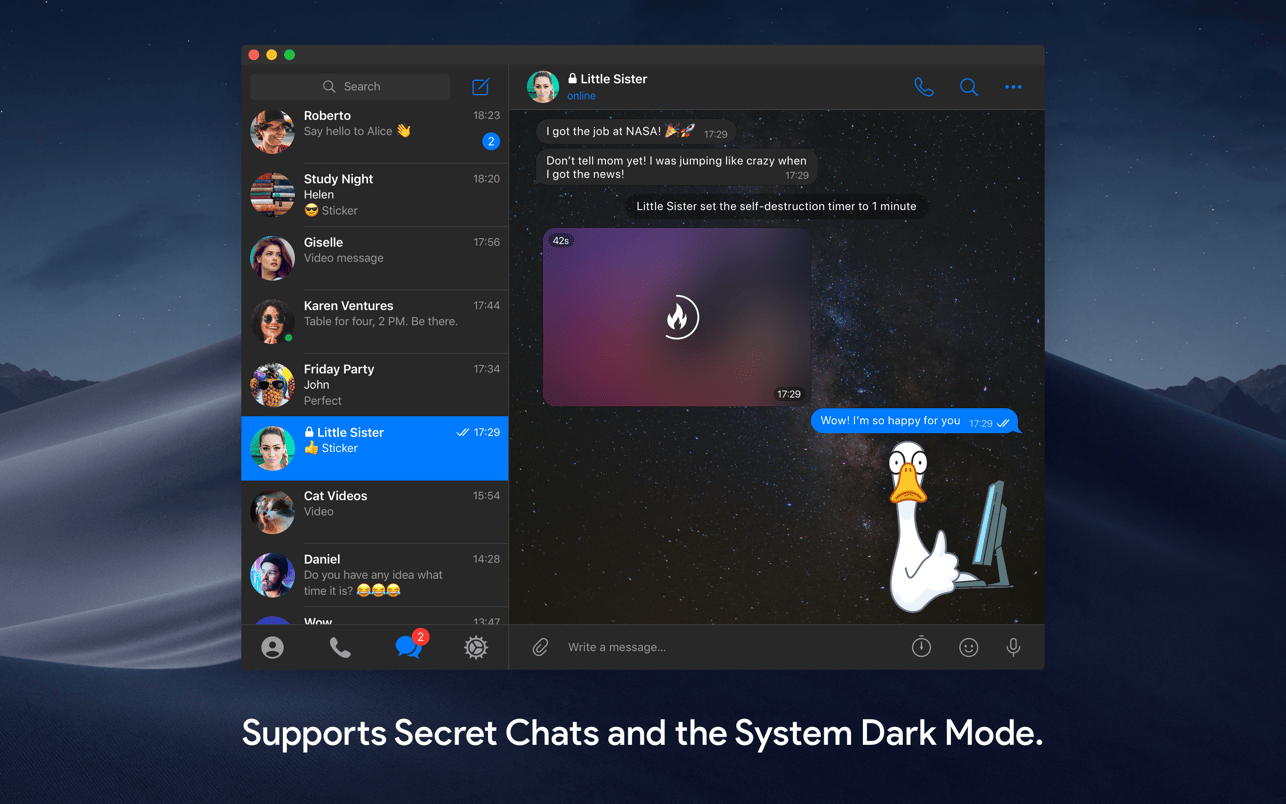
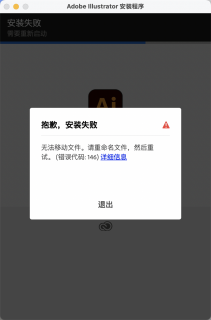
 tom
tom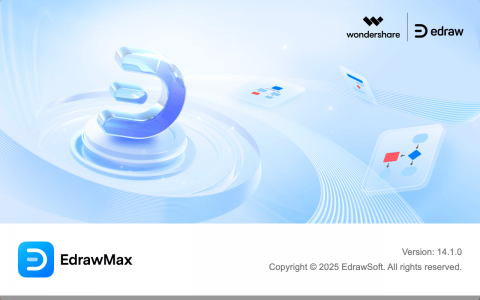
 已注销
已注销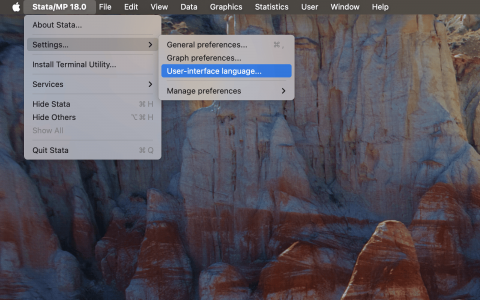

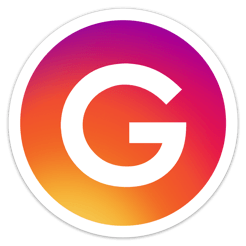
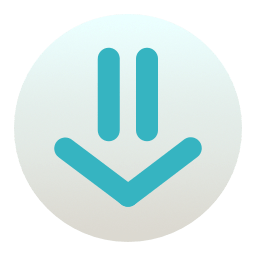
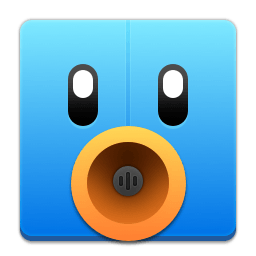



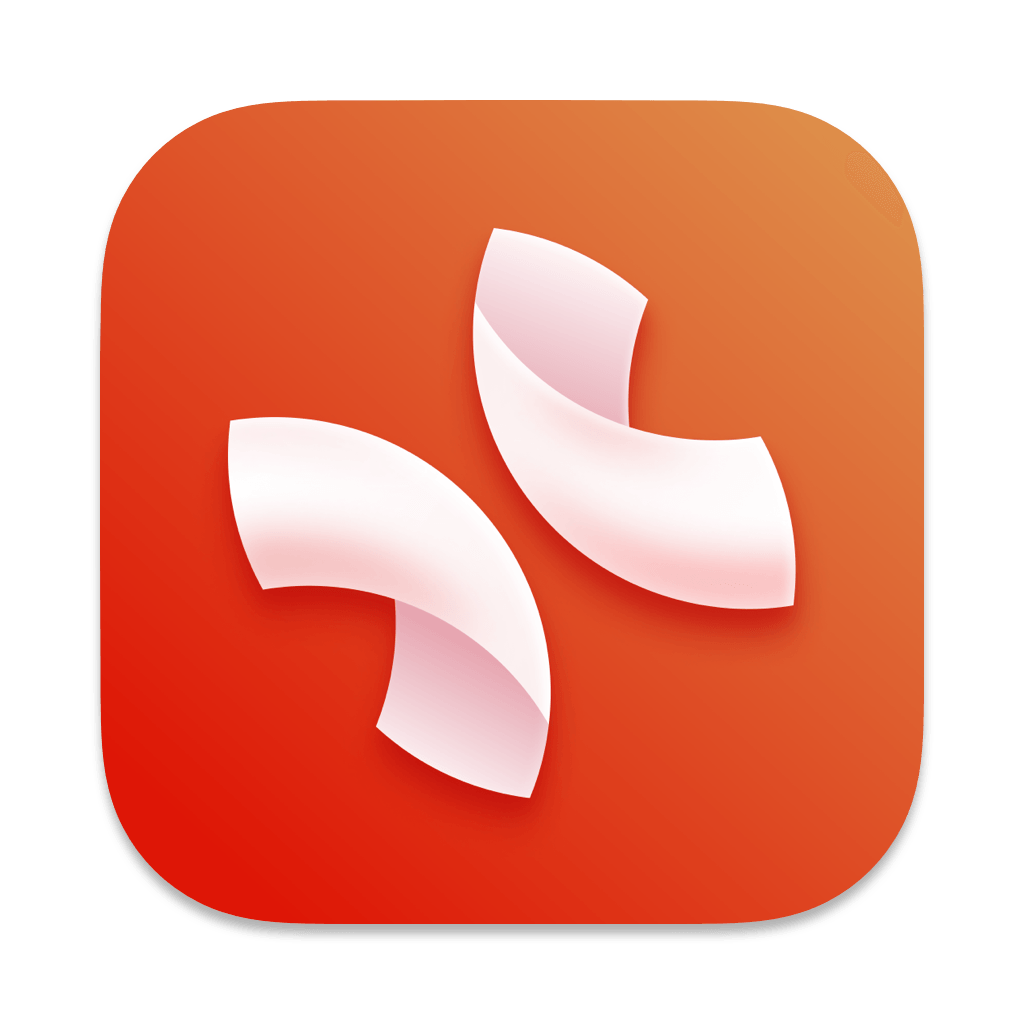

 2507222545
2507222545
全部评论 0
暂无跟帖